آموزش شبکه : آموزش تغییر IP به صورت دستی
آموزش شبکه : آموزش تغییر IP به صورت دستی
آموزش تغییر IP : دلایل زیادی وجود دارد که کاربران اینترنتی میخواهند آدرس IP خود را تغییر بدهند در این مقاله من به شما آموزش میدهم که چطور میتوانید آدرس IP کامپیوتر های رومیزی (سیم دار)و یا لپ تاپ ها(بی سیم) را به صورت دستی تغییر بدهید. باید به این موضوع توجه داشته باشید که در این مقاله روش تغییر IP اینترنت آموزش داده نمیشود.
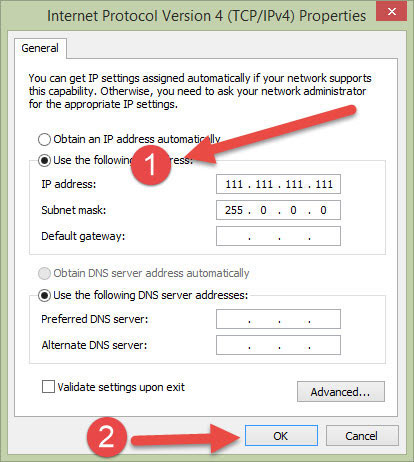
قبل از تغییر IP شاید بخواهید با مفاهیم آن آشنا شوید . IP (آی پی) که آن را IP address هم می گویند در واقع مخفف عبارت Internet Protocol address یا آدرس های پروتکل اینترنت (شبکه جهانی) است که به صورت یک سری اعداد با قاعده، به هر وسیله ای (اعم از کامپیوتر، تلفن همراه، چاپگر و…) که به شبکه وب متصل شود، اختصاص داده می شود، IP در واقع یک شماره شناسایی یکتا برای یک ارتباط تحت وب است که با آن کامپیوترهای مختلف (یا سرورهای مختلف) در شبکه گسترده وب از هم بازشناخته می شوند، بدین ترتیب موقعیت جغرافیایی کاربر، اطلاعات اتصال به شبکه و… قابل شناسایی و پیگیری است، البته باید توجه نمود که بیشتر کاربران خانگی از IP اختصاص داده شده توسط سرویس دهنده خود (ISP یا Internet service provider) استفاده می کنند، لذا IP آنان در واقع شماره اختصاص داده شده توسط شرکت خدمات دهنده اینترنت است که معمولا تعداد و سری خاصی از IP ها را برای اتصال در اختیار دارد، از این رو IP شما در هر بار اتصال به اینترنت ممکن است تغییر کند، منتها کشور، نام و موقعیت جغرافیایی سرویس دهنده شما همان اطلاعات ISP خواهد بود، چون شما از یکی از کانال ها و شماره های اتصال آن شرکت استفاده می کنید.
1 ابتدا دو دکمه window+R را فشارد بدهید
2 در داخل پنچره ی باز شده عبارت cmd را تایپ کنید
3 در صفحه ی باز شده عبارت “”ipconfig /release را مانند شکل زیر تایپ کنید .
پس از انجام فرایند بالا وارد قسمت کنترل پنل بشوید
1 در صفحه ی کنترل پنل بخش”Network and Sharing Center” را باز کرده و وارد قسمت Change adapter settings. را انتخاب کنید
2 بر روی internet connection (در بعضی از موارد internet connection شما به “Local Area Connection” ویا به “Wireless Internet Connection.” تغییر نام میدهد) کلیک راست کنید و بخش Properties را انتخاب کنید

3 در قسمت باز شده بر عبارت Internet Protocol Version 4 (TCP/IPv4) کلیک کنید و مانند شکل وارد قسمت Properties شوید
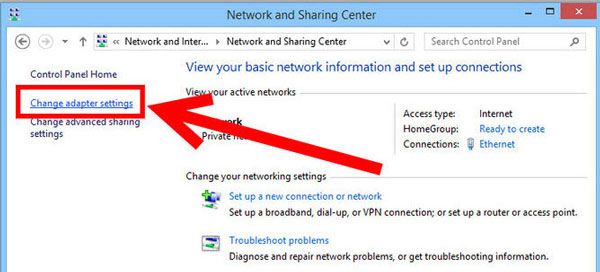
4 در نوار “general” بر روی “Use the following IP address” کلیک کنید سپس در قسمت IP address اعداد 111-111-111-111 رامانند شکل در نوار بنویسید و سپس ok را انتخاب کنید

دوباره همین روند را طی کنید و قسمت “Use the following IP address” را به “Obtain an IP address automatically.” تغییر بدهید و پس از آن دوباره دستگاه خود را راه اندازی کنید



